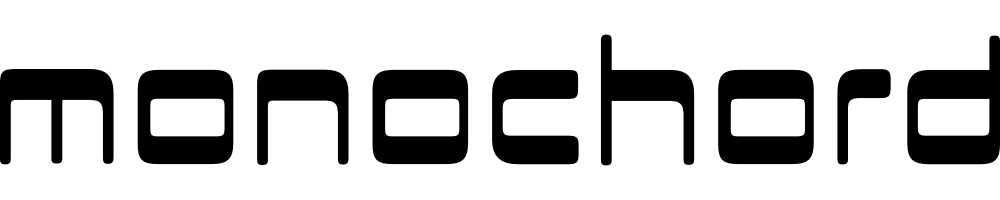1日の間に最も多く触れるものは何だろう。スマホと答える人もいるだろうし、ゲームが好きな人ならゲームコントローラーなのかもしれない。私は間違いなくキーボードと回答します。
ライター・ブロガー、プログラマーから絶大な人気を誇るキーボードHHKB(Happy Hacking Keyboard)を開発した東京大学名誉教授の和田英一先生の言葉がすごく印象的です。
アメリカ西部のカウボーイたちは、馬が死ぬと馬はそこに残していくが、どんなに砂漠を歩こうとも、鞍は自分で担いで往く。
馬は消耗品であり、鞍は自分の体に馴染んだインタフェースだからだ。
いまやパソコンは消耗品であり、キーボードは大切な、生涯使えるインタフェースであることを忘れてはいけない。
HHKB公式サイト
確かにパソコンは毎年各社で新商品が続々と登場します。メモリの最大容量も大きくなりGPUの性能向上や液晶の進化も著しく、処理速度も解像度も進化し色々なことが高次元で行えるようになりました。
一方でタイピングはどうでしょう。入力デバイスは相変わらずキーボードが主流。音声入力などの性能も向上していますが、キーボードが廃れるということは今のところ考えにくいと思います。キーボードは基本的な構造は昔から何も変わっていません。
タイピングの速度はパソコンの進化には関係なくユーザーのスキルに比例します。タイピングの向上はユーザー自身の向上が必要になるということは相棒となるキーボードも自分にとって使いやすいものを選ぶことが必要になります。
パソコンは性能の良いものを揃えれば解決します。キーボードは高価なものが良いのでしょうか。皆が良いと言っているものが良いのでしょうか。そうではなく、鞍と同じように自分の体に馴染んだもの、愛着があるものが最適解なんだろうと思います。
私にとっては今のキーボードが本当にそうなのだろうか。
ふとそんな疑問が浮かんだことで、今回キーボードを探す旅に出ることにしました。
前置きが長くなってしまいましたが、今回レビューするキーボードは『Keychron K3 ノンバックライト・ワイヤレス・メカニカルキーボード』。
私にとっての最適解となったのか、レビューしていきます。
keychron k3の概要
keychronとは
Keychron(キークロン)は2017年にキーボードの愛好家が集まって設立されたフランスと香港に拠点を持つ新進気鋭のメーカー。
メカニカルキーボードのメーカーは数多く存在しますが、Mac対応のキーボードはそこまで多くありません。MacBookライクな設計、豊富なサイズ、キーボードにこだわる人にとって魅力的な製品を取りそろえています。
keychron k3の基本情報

keychron k3はテンキーを省いた75%キーボード。ロープロファイルと呼ばれるメカニカルキースイッチが採用されているロープロファイルは通常のメカニカルキーボードで使われるキースイッチよりも背が低く、キーストロークやアクチュエーションポイントまでの距離が短い。簡単にいうと「薄いメカニカルキーボード」ということになります。
また、keychron k3といってもバックライトの有無やメカニカルキーの種類などいろいろなバリエーションが存在します。
【配列】
・JIS(日本語)配列
・US(英語)配列
【バックライト】
・RGBカラー
・ホワイト
・バックライト無し
【キースイッチ】
・ロープロファイルGateronメカニカル 青軸・茶軸・赤軸
・ロープロファイルkeychron オプティカル(ホットスワップ可能) 青軸・茶軸・赤軸
ちなみに上記の中でもバックライト無しはホワイトカラーでキースイッチはGateronメカニカルのみとなり、今回私が購入したキーボードです。
購入したkeychron k3

keychronのキーボードはキートップがグレーとダークグレーのグラデーションカラーにオレンジのescキーがワンポイントになったデザインが特徴的ですが、その中で目についたのが真っ白なこのキーボードでした。
ちなみにこの白いkeychron k3はUS配列のみとなっています。日本語対応のJIS配列が良いという方は従来のグレーカラーのほうを選んでもらえればと思います。
keychron k3を開封

パッケージには「Japan」の表記があります。これは日本の代理店(コペックジャパン)が販売しているkeychronだということです。国内でBluetooth接続が出来る技適(TELEC)認証済品のため安心して使用できます。

裏は製品画像と主な機能の紹介。

製品本体、USB-Cケーブル、Win用のキーキャップ、日本語マニュアル、キーキャップ交換時に使用するキーキャッププラーが同梱されていました。
外観レビュー

開封時はescキーは赤いキーキャップがついていますが、白いescキーも付属されています。私が全部白くしたかったので交換しました。普段ガジェットは黒で統一しているのですが、このミニマルなデザインと白さに惹かれました。

有線接続や充電に使用する端子はUSB-Cが採用されています。横には充電の状況がわかるインジケーターランプが備わっています。

接続方法とOSの切替。接続は有線接続とBluetooth接続を選ぶことができます。Bluetoothは5.1。
OSはWindowsとAndroid/MacとiOSに対応しています。

日本国内でBluetooth接続するために必要な技適認証も取得済のため、安心して使うことができます。
keychronのキーボードは海外の公式サイトから直接購入することも出来ますが、その場合は技適未認証品となり有線接続しか国内では使用できませんのでご注意ください。

keychronのキーボードはフレームが付いているモデルが多いのですが、ロープロファイルのk3やk7などはフレームレスとなっていて見た目がすっきりしているのも好印象。トップケースにはアルミニウムで作られています。裏はプラスチックですが、ベース部分には鉄のプレートが入っているため剛性も問題なく撓んだりする心配はなさそうです。

角度調節用の脚がついていて、2段階に高さを調節できます。

傾斜なし、約6°、約9°の3段階。写真で見るとわずかな差に見えますが、実際にはタイピングの感じはけっこう違います。私には真ん中の6°がちょうど良さそう。
機能レビュー
最大3台までBluetooth接続可能

keychron k3は最大3台までの端末を登録することが可能です。fnキー+1・2・3のそれぞれに割り当てることができ、登録するときは数量長押しでペアリング状態になります。私はMacBook、iPad、会社のWindowsPCに割り当てていますが、スムーズにそれぞれの端末に切り替えることができるの重宝しています。
『Keychron K3 ノンバックライト・ワイヤレス・メカニカルキーボード』はバックライトは点灯しませんが、Bluetooth接続のときは該当のキーが赤く点灯するのでどの端末に接続しているのかがわかりやすいです。
薄型なのにしっかりした打鍵感(タイピング)
keychronのキーボードは購入する際にキースイッチを選べる。Gateronかkeychron独自の光学式のそれぞれ青軸・茶軸・赤軸といった選択肢がある中で私はGateronの赤軸を選びました。赤軸はリニアと呼ばれるメカニカルキースイッチの中では静音タイプに位置付けられるものです。(青軸はタイピング音が大きく、茶軸は青軸と赤軸の中間くらいのイメージ)
通常プロファイルの赤軸は過去にも使っていたことがあるので大体の感覚はわかっていましたが、ロープロファイルでのタイピングは今回が初めて。リニアらしいスコスコ感もありますが、薄型のロープロファイルでキーストロークが浅いということもあり、割と跳ね返りが早い(強い)印象を受けました。
個人的に非常に好きな打鍵感です。
WindowsとMac両対応
本業では会社のWindowsノートPCを、プライベートではMacBookやiPadProを使用しているのでOS両対応はありがたい。キーキャップはMac用が装着されていますが、Win用も同梱されているのでWindowsメインで使用する場合は取り替えることができます。両OS対応のキーボードは他社でもあるのですが、DIPスイッチで切り替えるタイプが割と多い印象です。DIPスイッチだとちょっといちいち変更するのが面倒に感じていたましたが、keychron k3は背面のスイッチを切り替えるだけなので切り替えがスムーズに出来るのもうれしい。
尊師スタイルもジャストフィット


尊師スタイルという言葉をご存知でしょうか。尊師と呼ばれた海外の有名なハッカー・プログラマーの方がMacBookの上にHHKBというキーボードを乗せるスタイルをしていたため「尊師スタイル」と呼ばれるようになりました。
M1MacBookAirに乗せてみたところ幅も奥行きも専用で作られたかのようにジャストフィット。HHKBや通常のメカニカルキーボードだと高さがあり液晶の下のほうが見えにくくなるところ、ロープロファイルのkeychron k3なら遮ることもなく快適に操作できます。
パームレストは個人的にはあっても良い

高さのあるキーボードには必須といっても良いパームレスト。ロープロファイルのキーボードで必要なのかどうかですが、無くても問題ないけど、あったら打ちやすい という感じです。
個人的にはパームレストを使ったほうが好みです。ノートPCのキーボードと同じ角度でメカニカルのキータッチを楽しめるのでちょっと癖になりそう。
良かったところ
- ミニマルできれいなデザイン
- 接続方法やOSをシーンによって切り替えられる
- 通常プロファイルより薄く軽いので持ち運びやすい
ミニマルできれいなデザイン
デザインが購入の決め手になったといっても良いくらい美しいキーボード。不要なキーが極力省かれ、さらにフレームレスで薄く、まっ白なデザインはあまりないのではないでしょうか。
接続方法やOSをシーンによって切り替えられる
デスクでは有線で繋ぎ、外出先ではBluetooth接続。仕事で使用しているWindowsもプライベートで使用しているMacBookAirもiPadProも同じキーボードを使えるのは本当にありがたい。今や絶対条件です。
通常プロファイルより薄く軽いので持ち運びやすい
通常プロファイルのメカニカルキーボードと比較すると薄く軽いので、カフェやコワーキングスペースで作業するときにも持ち運ぶことができます。もちろん折りたたみ式のキーボードなどもっと軽く持ち運びがしやすいものはたくさんあるのですが、タイピングのしやすさとコンパクトさはトレードオフなので、メカニカルを気軽に持ち運べるというのが嬉しい。
気になるところ
- 通常プロファイルよりは物足りなく感じる
- キーキャップの質感がややチープ
通常プロファイルよりは物足りなく感じる
気になるところというよりも好みの問題で通常プロファイルのメカニカルキーボードを触ったことがある人がロープロファイルのkeychron k3を使うとおそらく物足りなくなるのかなという印象。
keychron k3は薄型ながら確かなメカニカルらしさを持っています。AppleのMagic Keyboardをはじめとしたノートパソコンのキーボードと比べると打鍵感も打鍵音も全く異なり「打つ楽しさ」は存分に味わうことができるでしょう。
ただ、通常プロファイルのメカニカルキーボードと比べるとキーストロークも浅く打鍵感は別物になるので、好みははっきり分かれてしまうのかなと思います。
キーキャップの質感がややチープ
keychron k3のキーキャップはABS製のため質感はややチープに感じます。打鍵感にも多少影響していてカチャカチャ音が少し耳に残ります。あとは刻印もプリントされているようなので、今後長期間使ったときにかすれてしまう可能性があるかなと思います。
keychronから白いPBT製キーキャップが出てくれると嬉しいのですが。
keychron k3 レビューまとめ

- ミニマルできれいなデザイン
- 接続やOSを簡単に切り替えられる
- 薄く軽いので持ち運びやすい
- 通常プロファイルと比べると物足りない
- キーキャップの質感がチープ
今回keychron k3を試してみて初めてのロープロファイルの打ち心地も良かったのでこれをメインでも全然良いと思っていますが、同じkeychronから発売されているk6も気になっていたので、追加で購入しました…!
k6はサイズが65%、ファンクションキーが省かれているk3よりももう少しコンパクトなキーボード。通常プロファイルのメカニカルらしいタイピング感も気になっているのでk6も試してみて決めたいと思います。
これからもキーボード探しの旅は続く。